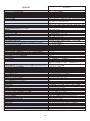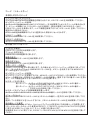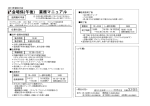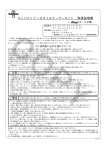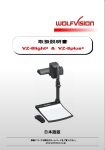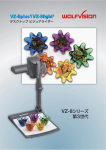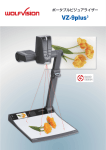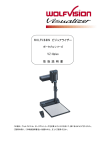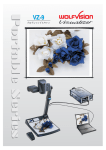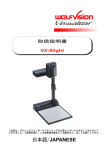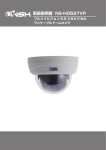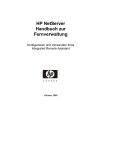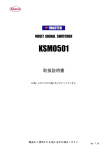Download ³ VZ-9plus ³ VZ
Transcript
R 取扱説明書 取扱説明書 VZ-9plus³ 詳細については弊社のホームページをご覧ください。 www.wolfvision.co.jp 日本語 安全に関する注意事項 注意! 製品内部は高電圧のため 感電する恐れがあります 以下の注意に従って下さい: ●本機を使用する時はステッカーの指示通りに必ず正しい電圧でご使用下さい。 ●本機を極度な高熱や湿気などにさらさないように気をつけて下さい。 ●本機を運搬する際は、本体に過度の衝撃を与えないようにご注意下さい。 ●本機が発する熱を冷却するため、換気のよい場所でご使用下さい。 ●何らかの異常(雑音、臭い、煙など)がある場合は直ちに電源ケーブルを抜き、ビジュア ライザーの取扱店までご連絡下さい。 ●破損した電源ケーブルや電源は、ショートや感電の原因になるので使用しないで下さい。 ●危険を避けるため、ビジュアライザーを改造したり、カバーパネルが所定の位置にしっかり 固定されていない状態で操作しないで下さい。 ●本機が水、金属あるいは引火性の物質に触れないようにご注意下さい。 ●本機を設置する場合、放射性物質のある環境は避けて下さい。 ●また、強い磁場や強い電流が流れている場所も避けて下さい。磁気や電流はモニター画像 の歪みの原因になり、CCDカメラにもダメージを与えます。 ●本機を長時間使用しない場合は、電源ケーブルを抜いて下さい。 ●付属の電源アダプタとACケーブルは、ビジュアライザー専用です。 付属のもの以外はビジュアライザーに使用しないで下さい。 The external power supply has to be approved by CSA or UL in accordance to CSA 22.2-60950 or UL 1950. The outputs have to be LPS (limited power source) rated! 内蔵レーザーポインターに関する注意: レーザー情報 同期レーザーマーカー情報 FDA accession number: 9912688-00 この製品は 21 CFR 1040.10 および 1040.11 に準拠しています。 # 123456 1 承認 Marks on the unit: C Tested to complywith FCC standards for home or office use US L I ST E D 9902476 FCC 規則: 本製品は FCC(米国連邦通信委員会)規則15 項に適合しています。操作は、次の条件に従います。 (1) 本機は有害な電波障害を発生しない。 (2) 本機は、望ましくない動作を生じる電波障害を含むあらゆる電波障害を受けつけるものでなけれ ばならない。 注意: 本製品は FCC (米国連邦通信委員会)規則 15 項に定められた規制に基づいて所定の試験が 実施され、これに適合するものと認定されているデジタル機器です。 ユーザーに対する注意: インテンショナルラジエータあるいはアンインテンショナルラジエータの取扱説明書は、順守責任の ある団体の許可なく本製品に変更や修正を加えた場合には、ユーザーに提供されている本製品の 使用権が無効になることがあると警告しています。 本製品は EMC 指令と電気機器指令に適合しています。 本製品は UL 60950. CSA 22.22-60950 規格に基づいた試験・評価を実施、認定取得 本製品は CB-Scheme 認証に基づいた試験・評価を実施、認定取得 本製品は PCT-Scheme 認証に基づいた試験・評価を実施、認定取得 特許番号 EU 1 483 529 RU 2279602 US 7,104,512 TW I 247964 KR 0576806 RU 2265284 US 7,035,011 TW I 226969 DE 202 03 785.1 AT-U 7841 FR 03 02886 JP 3 096 342 など 著作権情報 © by WolfVision. すべての著作権は WolfVision 社にあります。 WolfVision, Wofu Vision および 沃福视讯 は WolfVision Holding AG, Austria の登録商標 です。 WolfVision の書面による許可なしには、いかなる方法においてもこの取扱説明書の複写、複製、 転載を禁じます。販売者による保管(バックアップ)の目的のみ許可されます。 WolfVision 社は、改善のため製品仕様を予告なく変更する権利を有します。 本書の内容は予告なく変更されることがあります。 免責事項: WolfVision 社は、技術上の不完全な記載または誤植についての責任を負いかねます のでご了承ください。 この製品はオーストリア製です。 2010年3月 日本にて印刷 製品のデザインおよび仕様は変更する場合があります。 2 ビジュアライザーの構造 #14 #13 #15 #12 FREEZ E PRESET FOCUSFOCUS + AF ? EXTERN MENU #11 #10 #9 #8 #7 #6 #5 #4 #3 #2 #16 #17 #1 #1 ター ン テ ー ブ ル/ 盗 難 防 止 装 置(底 面 裏 、19ペ ー ジ参照) #2 ワー キ ン グ プ レ ー ト (7ペ ー ジ 参 照 ) #3 赤外 線 リ モ ー ト コ ン ト ロ ー ラ (4,5ペ ー ジ 参 照 ) #4 ライ ト(Light)キ ー (6ペ ー ジ 参 照 ) #5 電源 (Power) キ ー (6ペ ー ジ 参 照 ) #6 赤外 線 受 光 部 ( ベ ー ス 部 ) #7 プレ ビ ュ ー モ ニ タ ー (7ペ ー ジ 参 照 ) #8 スラ イ ド 用 ラ イ ト (7ペ ー ジ 参 照 ) #9 接続 端 子 ( 背 面 、 次 ペ ー ジ 参 照 ) #10 アー ム 上 げ 下 げ 用 リ ン グ (7ペ ー ジ 参 照 ) #11 クロ ー ズ ア ッ プ レ ン ズ ( 8 ペ ー ジ 参 照 ) #12 カメ ラ 操 作 キ ー (6ペ ー ジ 参 照 ) #13 ズー ム ホ イ ー ル (6ペ ー ジ 参 照 ) #14 赤外 線 受 光 部 ( カ メ ラ ヘ ッ ド 部 ) #15 ライ ト (6、17ペ ー ジ 参 照 ) #16 Kensington lock®用 ス ロ ッ ト ( 1 9 ペ ー ジ 参 照 ) #17 USBポ ー ト ・ ク ライ ン ト ( 外 部 ス ト レ ー ジ ) (11ページ参照) 3 接続端子(#9) RS-232 USB LAN #19 #18 DVI RGB #21 #20 EXTERN POWER LB #25 #23 #22 #24 #26 #18 RS-232 シ リ ア ル コ ン ト ロ ー ル 入 力 ポ ー ト (13ページ参照) #19 LANポ ー ト 10/100 TBase(13ペ ー ジ 参 照 ) #20 USBポ ー ト ・ ク ラ イ ア ン ト ( 外 部 ス ト レ ー ジ )(11ページ参照) #21 USBポ ー ト ・ ホ ス ト ( コ ン ピ ュ ー タ ) (13ペ ージ参照) #22 RGB出 力 端 子 (15ピ ン ) (14,15ペ ー ジ 参 照 ) #23 DVI-I出 力 端 子 (14ペ ー ジ 参 照 ) #24 コン ピ ュ ー タ 用 外 部 入 力 端 子(RGB)(15ピ ン ) (15ページ参照) #25 電源 入 力 端 子12V #26 ライ ト ボ ッ ク ス 用DC出 力 端 子 (15ペ ー ジ 参 照 ) 赤外線リモートコントローラ(#3) LASER #35 TELE WIDE #36 #34 #33 #32 #31 #30 PRESETS IMAGE TURN 2 SNAPSHOT AF FOCUS FREEZE IRIS VIEW 3 A 1 #38 #39 MEMORY 1 #37 A 2 3 5 6 #29 4 #40 ENTER #28 7 8 9 HELP EXTERN #27 MENU 4 POWER #41 #42 赤外線リモートコントローラ #27 Extern キー/ MENUキー ビジュアライザーの映像と外部(コンピュータ)からの入力映像の切り替えを行います。 ( 詳 細 は15ペ ー ジ を 参 照) Externキ ー を2秒 間 押 し 続 け る と オ ン ス ク リ ー ン メ ニ ュ ー が 表 示 さ れ ま す 。 (16ページ参照) #28 HELP/RESETキー(オンスクリーンメニュー用) (メモリーキーとのダブルファンクション) オンスクリーンメニューを表示しているときにHELPキーを押すことによりオンスクリーンヘルプを見ること ができます。このキーを2秒間押すと選択されているメニュー項目がリセットされます。(16ページ参照) #29 矢印キー(Memoryキー2,4,6、8) オンスクリーンメニューを表示しているときに矢印キーでメニュー間を移動します。 #30 Freezeキー 現在表示している映像をフリーズさせます。(10ページ参照) #31 VIEWキー 保存した画像のすべてを分割表示します。(11ページ参照) #32 AUTO FOCUS(AF)キー オートフォーカス機能のOn/Offを行います。 #33 SNAPSHOTキー スナップショット機能をONにします。(11ページ参照) #34 PRESETキー(プログラム設定) 設定を保存するにはPRESETキーのいずれかを2秒間押し続けてください。保存したプリセットを呼び出 すには呼び出したい番号キーを素早く押してください。(9ページ参照) #35 ZOOMキー ズーム調整を行います。ズームを使うとオートアイリス機能が復帰します。 #36 Laserポインターキー 重要:目に悪影響を及ぼす恐れがありますので、レーザビームを凝視しないでください。 #37 IMAGE TURNキー A4の縦長原稿を高い解像度で表示する際に使用します。(12ページ参照) #38 FOCUSキー(マニュアル) Focusキーを押すとオートフォーカス機能が解除されます。 次にAFキーを押すと、オートフォーカス機能が復帰します。 #39 IRISキー(明るさ調整) IRISキーを押すとオートアイリス機能は解除されます。次にズームキーもしくはズームホイールを使うと オートアイリス機能が復帰します。(9ページ参照) 上級ユーザーの皆様へ: 全体的な明るさ調整は、オンスクリーンメニューで行うことができます。(16ページ参照) #40 MEMORYキー(1-9) 画像の保存、呼び出しに使用します。(11ページ参照) #41 ENTERキー(メモリーキーとのダブルファンクション) ナビゲーション(6番キー)と同じ機能として使用できます。(16ページ参照) #42 POWERキー 本体の電源ON/OFFを行います。本体に電源が入るとパワーオンプリセットが作動します。 赤外線コードの変更 同じ部屋で複数のビジュアライザーを使用する場合は、異なる赤外線コードでそれぞれの機器を個別に 操作する必要があります。 赤 外 線 コ ー ド を 変 更 す る に は 、 オ ン ス ク リ ー ン メ ニ ュ ー か ら 「Misc. Settings」 を 選 択 し 「IR Code」 の A,B,C,Dのいずれかに設定します(ディフォルト設定はA)。 リモコンの赤外線コードを変更するには、PRESET1,PRESER2(#34),ZOOM TELE(#35)を同時に押 してください。押す度にコードはA,B,C,D,Aの順に切り替わります。初期設定のコードAに戻すときは、 PRESET1,PRESET2,ZOOM WIDEキーを同時に押してください。LEDが選択されたコードを点滅回数 で表示します。 (点滅回数:コードA(1回)、コードB(2回)、コードC(3回)、コードD(4回) 5 ビジュアライザーのキー ヴォルフビジョン社のポータブルビジュアライザーの大きな特徴のひとつは最も必要なキーがユニット 上に備えられています。 そのため、どなたでも説明書なしで使用することができます。経験者の方にはビジュアライザーのリ モートコントローラでより多くの機能がご使用になれます。リモートコントローラーの大抵の機能がカメラ ヘッドのキーを通してもコントロールすることができます。 本体: Power及びLIGHTキーは静電容量式キーとなっているためタッチするだけでスイッチが入ります。(常 にキー周りをきれいにしてください) #4 LIGHTキー トップライトのON/OFFを行います。LIGHTキーを素早く2回(1.25秒以内)タッチするとスライドのライト が点灯します。オプションのライトボックスが接続されていればライトボックスが点灯します。 #5 POWERキー 本体の電源のON/OFFを行います。電源を入れるとパワーオンプリセットが自動的に作動します。 カメラヘッド #13 ズームホイール ズームホイールを下方に回すとズームイン(TELE)し、上方に回すとズームアウト(WIDE)します。 ズームホイールを回す程度に応じて、ズーム調整のスピードも速くなります。 ズームホイールを使用するとオートアイリスが作動します。 スタンダードモード #13 #43 #44 #45 #46 #47 #43 FREEZEキー/ メニュー:選択キー(左移動) 現在撮影されている映像を静止させます。 フリーズモードが作動している ときにフリーズライトは点灯します。 メニュー表示されているときにはこのキーは選択キーとして使用されます。 (16ページ参照) #44 PRESETキー/ メニュー:選択キー(右移動) 現在の設定状況をプリセットするにはPRESETキーを2秒以上押し続けま す。 プリセット状況を呼び出すにはPRESETキーを素早く1回押します。(9ペー ジ参照) オンスクリーンメニューが表示されているときは選択キーとして使用されま す。 #45 FOCUS-/+ / メニュー:移動キー(上下移動) マ ニ ュ ア ル フ ォ ー カ ス を 押 す と オ ー ト フ ォ ー カ ス 機 能 は 解 除 さ れ ま す 。AF キーを押すとオートフォーカスが復活します。 メニュー表示されているときにはこのキーは移動キーとして使用されます。 (16ページ参照) メニューモード #13 #43 #44 #45 #46 #47 #46 AFキー / メニュー:ヘルプキー オ ー ト フ ォ ー カ ス の ON/OFFの 切 り 替 え を 行 い ま す 。 AFラ イ ト は オ ー ト フォーカス作動時に点灯します。(9ページ参照) メニュー表示されているときにはこのキーはヘルプキーとして使用されます。 このキーを2秒間押し続けると選択されている項目をディフォルト設定にリ セットできます。(16ページ参照) #47 EXTERNキー / MENUキー ビジュアライザーの映像と外部からの入力映像との切り替えを行います。 (詳細は15ページ参照) EXT /Inライトは、外部からの入力映像が表示されている時に点灯します。 2秒間押し続けるとオンスクリーンメニューが表示されます。 (16ページ参照) 6 ビジュアライザーのセットアップ 1 . 電源アダプターを電源入力端子(#25)に接続します。 2 . ディスプレー機器(プロジェクター、モニター、ビデオ会議システム 等)をビジュアライザーの適切な出力端子(#19,#21,#22,#23)に 接続します。 重要: 正しい出力の選択については、14ページの詳細説明を 参照してください。 3 . 引き手部分(#10)もってアームを引き上げてください。 カメラヘッドとライトが適切な動作位置にセットされビジュアライ ザーの電源が自動的に入ります。(POWERキーをタッチしても 同様に電源をONにすることができます) 重要:アームを折りたたむときは引き手部分(#10)のみを引いて 畳んでください。 パワーオンプリセット 本体に電源が入ると、自動的にパワーオンプリセットが作動します。 ズームサイズは約20x15cm (A5サイズ)でオートフォーカス、オートアイリスが作動する設定になっていま す。電源が投入されるとすぐにPOWERライトは緑に変わります。電源が投入されたとき又はPOWERキー が押されたときの動作についてはオンスクリーンメニューで変更することができます。(16ページ参照) ワーキングプレート ビジュアライザーのワーキングプレート(#2)は特殊なクリスタルホワイトを採用し、透過原稿の色を完璧 に再現するよう設計されています。 次のような場合は、オプションのライトボックスのご使用をお薦めいたします。 - 非常に暗い色の透過原稿 - 透過原稿の表面が波打っていて反射を引き起こしている。 - 室内照明が透過原稿上で反射している。 ワーキングプレート上の被写体の位置あわせ SET PRE E CU FO FREEZ FO CU #9 S+ SAF ? TERN EX NU ME モニター ズームに同期されたレーザマーカが撮影エリアの四隅を照らすため 被写体の位置合わせが非常に簡単に行うことができます。 レーザマーカの外側の枠は4:3、内側は16:10のカメラサイズを示して います。 本体にはLCDモニターが内蔵されており被写体の位置調整が簡単に できるため、別のモニターを用意する必要がありません。このモニ ターは撮影中の画像のみならず、保存された画像や外部入力映像な ども表示できます。 (オンスクリーンメニューで設定可能 16ページ参照) オンスクリーンメニューもこのモニターで見ることができます。 スライドの撮影 SET PRE E CU FO FREEZ CU FO SAF ? TERN EX NU ME スライド S+ #9 スライドを内蔵のライト上に置き、カメラヘッドをスライドへ向けカメラ 映像の中心に来るようカメラヘッドの位置を調整します。次に LIGHTキー(#4)を2回タッチします。 カメラのズームがスライドサイズに自動的に調整されフォーカスも調 整されます。 7 ワーキングプレート上の撮影範囲 反射の解消 写真などの光沢のある被写体の場合、光の反射を防ぐため、ライトを少し 上または下の方向へ動かしてください。初期状態は水平です。 また、被写体を動かして次に被写体が撮影範囲の中心にくるようにカメラ ヘッドを回転させ反射を防ぐことも可能です。 通常の室内照明でも反射が発生することがありますのでご注意ください。 ワーキングプレート外の撮影範囲 クローズアップアダプターレンズ ワーキングプレート外にある被写体を撮影する場合は、クローズアップレ ンズ(#11)をはね上げてください。クローズアップレンズを本体から取り外 すことはできないためレンズをなくすことはありません。 ワーキングプレート上をふたたび撮影するときはクローズアップレンズを 閉じてください。 カメラは290度まで回転することができます。 (110度は手前へ、前方へ180度) ∞ ライトを上方へ向ける/自由な撮影角度 ビジュアライザーのライトを垂直に動かせば、ワーキングプレートの外に 照明をあてて撮影することができます。通常よりも低い角度から撮影する には、必要な位置までビジュアライザーのアームを折り畳み、カメラヘッド とライトを撮影したい被写体の方向に向けてください。 イメージフリップ カメラヘッドを回してビジュアライザーの前方(発言者方向)に向けると画 像は自動的に180度回転します。「イメージフリップ」 この機能は、発言者の顔や本体の前方方向にある被写体を撮影する際 にたいへん便利です。 ターンテーブル SET PRE E CU FO FREEZ FO CU SAF ? TERN EX NU ME S+ #9 ビジュアライザーのターンテーブルにより、ビジュアライザーを左右に振り ながらワーキングプレート外を撮影するカメラとして使用することができま す。 また、同じテーブルの上で二人が交互に本機を使用する場合にも大変便 利です。 工場出荷時にはターンテーブルは固定されていません。 (固定するには19ページを参照) 8 フォーカス AF 何も書かれていないペーパーなどコントラストの低い被写体はフォーカス調整が難しくなり ます。オートフォーカスが作動しない場合は、被写体を少しだけ動かしてください。 特殊な使い方の場合、On/Offスイッチ(#32または#46)を使ってオートフォーカスを解除する ことができます。マニュアルフォーカス(#38または#45)でもオートフォーカスが解除されます。 デジタルズーム ビジュアライザーは光学16倍ズーム、デジタルズーム4倍であわせて64倍ズームを 備えています。デジタルズームを使用しない場合のワーキングプレート上での最小撮 TELE 影範囲は33mm x 25mmです。さらにズームするとデジタルズームが自動的に作動し 8x6mmの最小範囲まで撮影可能です。ディフォルトではデジタルズームが 作動する前にズームが一度止まりスクリーンにデジタルズームが作動するとのメッセージが 表示されます。 このメッセージの表示はオンスクリーンメニューで変更できます。(16ページ参照) メモリーに保存された静止画像もデジタルズームで拡大することができます。 WIDE オートアイリス/マニュアルアイリス ビジュアライザーにはオートアイリスが備えられており撮影映像の明るさを自動的に IRIS 調整します。 IRISキー(#39)を使うことによってオートアイリスをオフにすることができマニュアル操作 で明るさを調整できます。 Zoomキー(#35) またはズームホイール(#13)を使うとオートアイリス機能は再びオンになります。 標準のオートアイリスレベルはオンスクリーンメニューで設定することができます。 アイリスのピックアップエリアが明る場合、オンスクリーンメニューで設定されたバックライト補正機能が 動作します。(16ページおよびオンスクリーンメニュー参照) プリセット機能 ビジュアライザーはリモコン上の3つのPRESET キー(#34)で、現在の設定を PRESETS プリセットとして保存でき、そしてそれらを呼び出したりすることができます。 2 3 1 PRESET1は、カメラヘッドにあるPRESETキー(#44)でコントロールすることが できます。 PRESETキーに設定を保存するには、それぞれの機能を必要に応じて調整した のち、リモコンの任意のPRESETキーを2秒間押し続けます。プリセットが保存されるとスクリーン上に メッセージが表示されます。プリセットはオンスクリーンメニューでも設定することができます。 上記の方法で、ズーム、フォーカス、アイリス等の現在の設定がすべてプリセットとして保存されます。 これとは別にオンスクリーンメニューで「TEXT」「ライト」「ネガポジ反転」「ネガブルー反転」「白黒反転」 「フリーズ」といった特定の機能のみをプリセットキーに予め設定することは可能です。 (16ページ参照) 文字強調 テキストやスケッチ、X線写真などを読みやすくするために、予め「TEXT」が設定されたPRESETキー (#34)でテキストモードを作動させることができます。このモードでは、画像のコントラストが強調されます。 ただし、全体の色は通常より若干暗めになります。文字強調モードを解除すには、予め登録した PRESETキーを再度押してください。文字強調モードが作動している間は、「TEXT」というメッセージが 本体のLCDモニター画像に表示されたままになっています。したがって、しばらくこの機能がオンに なっていても使用者は忘れることはありません。 また、使用者が暗い色調を修正しようと誤ってアイリスを開いて画質を悪くすることもありません。 9 重 要 ホワイトバランス調整 正しい色を再現するには、正確なホワイトバランス調整が重要となります。 ライトの状態が変わる度にビジュアライザーのカメラは最適な色の再現性のためにそのホワイトバラン スを調整しなければなりません。例えば本体のライトから外付けのライトボックスに変わったときや室 内のライトがオン/オフしたときなどにライトの状態(色温度)が変わります。 初期状態のビジュアライザーは「Auto Tracking (自動調整モード)」に設定されています。 このモードではホワイトバランスは常に自動調整されるようになっています。 正確なホワイトバランス調整のためには、映像の10%以上が白である必要があります。 より精密なホワイトバランスを調整するには、「ワンプッシュ」ホワイトバランス機能を使用します。ワー キングプレート上に白い紙を置き画面いっぱいまで拡大し、LIGHTキー(#4)または予めホワイトバラン スを登録されたPRESET キーを2秒間押し続けます。ホワイトバランスが決定するとスクリーン上にメッ セージが表示されます。「ワンプッシュ」ホワイトバランスに設定されると「Auto Tracking」モードは自動 的に解除されます。 (本体の電源を切り、再び電源を入れると「Auto Tracking」モードに戻ります。 通常、マニュアルでホワイトバランスの調整は必要ありませんがスクリーンで見た撮影した映像の色が 異なる場合、マニュアル(ワンプッシュ)で調整してください。 ワンプッシュホワイトバランスを行うためのヒント トップライト使用時: 白い紙などを置き撮影した映像のすべてが白くなるまで被写体にズームしてからLIGHTキーを2秒 間押し続けます。 ライトボックス上の透明被写体: LIGHTが予め登録されたPRESETキーでトップライトをOFF にします。それと同時にライトボックスが 点灯します。ライトボックスに何ものせないでモニター映像が白だけになるように最小撮影サイズま でズームします。そしてLIGHTキーを2秒間押し続けます。 ライトボックス上のX線フィルム: トップライトを消しライトボックスを点灯させます。X線フィルムをライトボックスにのせます。 X線フィルムのすべてが撮影できるまでズームアウトし2秒間LIGHTキーを押します。 注意事項: 誤った色はプロジェクターまたはモニターの間違った色の設定によることがあります。 最初にビジュアライザーのホワイトバランスの調整をすることをお勧めします。 もし、まだ解消されなければプロジェクターまたはモニターをチェックしてください。 上級ユーザの皆さまへ: 「Auto Tracking」「One Push」「Manual」ホワイトバランスの各モードは、オンスクリーンメニューで切り 替えることができます。(16ページ参照) ライトボックスを使用してネガ透過原稿を撮影する場合は、ネガフィルムの空欄部分(映像の黒い部分 でホワイトバランスを調整してください。 「One Push」ホワイトバランスは、それぞれトップライト, スライドライト及び外付けのライトボックス用に 調整してください。 フリーズ機能 現在撮影されている映像をFREEZEキー(#30又は#43)を押すことによって取り込むことができ ます。ビジュアライザーのDVI とRGB出力はそれぞれ異なった信号を出力することができます。 それらの出力のひとつをライブ映像を流しつつ、もうひとつの出力はフリーズした映像を表示 することができます。 FREEZE ライブとフリーズ映像の比較 ビジュアライザーの初期状態ではプレビューモニターはFREEZEキーが押されてもライブ映像が流れて います。 RGB, DVI, USB等は静止した映像が出力されます。 どの出力をFREEZEさせるかはオンスク リーンメニューの中で設定することができます。(16ページ参照 ) 例えばRGB出力に静止画を表示し、 DVI出力にライブ映像を出すことにより二つの映像を比較することが可能となります。 10 画像メモリー 赤外線リモコンにある数字キー(#40)のいずれかを押すだけで内部 メモリーに9つまで画像を保存したり、呼び出すことができます。 画像の保存: 保存したい番号のMEMORYキー(#40) を2秒以上 押し続けます。 画像の呼び出し: 呼び出したい番号のMEMORYキー(#40) を 素早く押します。 9分割画像 「VIEW」キー(#31)を押すと、内部メモリーに保存された9つのすべての画像が分割表示されます。 VIEWキーを4秒間押し続けるとスクリーンに保存した画像をすべて消去「ERASE MEMORY」するか、 「AUTO SNAPSHOT」でメモリーいっぱいまで保存するか表示されます。「AUTO SNAPSHOT」を選択 するとビジュアライザーは新しい映像を9画面がいっぱいになるまで毎秒取り込んで保存します。 保存したメモリー画像の消去方法はオンスクリーンメニュー(手動または自動的に)で変更することが できます。内蔵されたメモリーはUSBスティックのようなUSBストレージデバイスで拡張することができ ます。 ビルトインメモリー (外部ストレージデバイスが接続されていない状態) SNAPSHOTキー(#33)を押すことにより、現在の映像が次の空いているメモリーに保存されます。9つ すべてがいっぱいになるとスクリーンに「Memory Full!) 」「Hold SNAPSHOT to erase oldest」と表示さ れます。 SNAPSHOTキーを2秒間押すとオーバーライトモード(重ね書き)が起動します。保存される 映像はSNAPSHOTキーを素早く押すことにより最初の映像に重ね書きされます。オーバーライトモード はSNAPSHOTキーを2秒間押すと解除されます。また、ビジュアライザーの電源をオフにしても解除さ れます。 外部ストレージデバイスが接続されている状態 ビジュアライザーにUSBストレージデバイスが接続されるとビジュアライザーはデバイスとその空き容 量 を チ ェ ッ ク し ま す 。 接 続 が 完 了 す る と”USB-stick added ! “の メ ッ セ ー ジ が 表 示 さ れ ま す 。 ま た 、 USBスティックを抜くと”USB-stick removed! “と表示されます。USBスティックの接続場所は本体のコ ネクターパネルの#20と本体横の#17です。USBスティックを同時にこの2か所に接続することはできま せん。 SNAPSHOTキーを押すことによりストレージデバイスに保存されスクリーンにメッセージが表示されま す。保存された映像はコンピュータで見ることができます。USB機能のプロパティ(映像のフォルダーや フ ァ イ ル 名)は オ ン ス ク リ ー ン メ ニ ュ ー で 変 更 す る こ と が で き ま す 。 (Advanced Settings USB Stick Settings). サポートファイルシステム:FAT16 , FAT32 サポート映像ファイルフォーマット:JPG す べ て の 映 像 に タ イ ム ス タ ン プ が 付 属 し ま す 。 日 付 、 時 間 は オ ン ス ク リ ー ン メ ニ ュ ー のAdvanced Settings/Date/Time Settings)で変更することができます。 VIEWモード(9分割画面)をナビゲートするにはMEMORYキーの2,4,6,8を使用し希望の映像を移動して ください。 1と3番キーを使用し以前の又は次の9分割場面へ移動します。選ばれた映像を表示するには5番キー を押してください。 VIEWモードにおいて内部メモリーからの映像は選択されている区分枠が赤になり ます。USBスティックの映像の場合は青の枠となります。 ファイル名はスクリーンの左下に表示されます。 表示されている映像を変えるには、1番又は3番キーを押すことによりUSBデバイスの現在のイメージ フォルダーで以前又は次のイメージへスイッチすることができます。 表示させるためのイメージフォルダーはVIEWメニューで変更することができます。 MENUキーを押してVIEWメニューを表示させMEMORYキー(2,4,8,6)で移動します。 希望のフォルダーを選択しメニューラインが”Select Directory”であるか確認します。 11 解像度向上のための「イメージターンモード」 出力映像 ワーキングプレート 通常モード A カメラの有効画素数 の50%しか 原稿の読み取りに 使用されていない A A イメージターンモード カメラの有効画素数 の90%が 原稿の読み取りに 使用されている A 通常、映像の読み取りは横長のフォーマットで行われるため、A4サイズの縦長ページ全体を読み取る ことは、ビジュアライザーにとって常に難問でした。縦長の文書を読み取る場合、カメラの有効画素数 のたった50%しか使用することができませんでした。 ヴォルフビジョン独自の「イメージターン」モードがこの問題を解決します。 ワーキングプレート上に文書や縦長の被写体を横向きに置き、画面いっぱいになるまで拡大します。 こうすることでカメラの有効画素数のおよそ90%を使用することができます。次にIMAGE TURNキー (#37) を押します。ビジュアライザーは読み取った画像を電気的に90 度回転させ、従来よりもはるかに 高い解像度で縦長のままで表示します。左右の余白部分は黒塗り表示されます。 ビルトインデジタルスケーラー(外部入力およびUSBスティック) ビジュアライザーには外部入力をビジュアライザーの映像として同じモードで表示できるようデジタルイ メージスケーラが組み込まれています。(例えばビジュアライザーの出力がプロジェクターに対して SXGAに設定されていてコンピュータの出力がXGAである場合、ビジュアライザーのデジタルスケー ラーはコンピュータのXGAイメージをSXGAに変換します。その結果、プロジェクターへの出力をビジュ アライザーからコンピュータに切り替えるときにプロジェクターのモードの調整は必要ありません。 USBスティクの映像に切り替えたときにもビジュアライザーの現在の出力モードに自動的調整されます。 ビジュアライザーの出力解像度はオンスクリーンメニューで調整することができます。 (16ページ参照) 内蔵シームレススイッチ(画像切り替え効果) ビジュアライザーには画像切り替え効果のためのシームレススイッチが備えられています。 これによりビジュアライザーのカメラ映像から外部入力、内部メモリーやUSBスティックに切り替えると きにスムーズ(フェードオーバーなど)に場面転換できます。 この動作により場面転換をスムーズにプロフェッショナルに見せることができます。 この機能はオンスクリーンメニューで変更できます。(16ページ参照) 12 USBポート ビジュアライザーのUSB出力端子(#21)は、ビジュアライザーからコンピュータへ画像を転送したり、 JPG,TIF,BMP のフォーマットで保存することができます。 このようにしてビジュアライザーは立体物ス キャナーとして使用することができます。 ヴォルフビジョンのビジュアライザーは高速のUSB2.0ポートを搭載しているので、瞬時に画像をPCに アップロードすることが可能です。 古いUSB1.1を搭載したコンピュータでも一般的なデスクトップスキャナーより時間はかかりません。 ヴォルフビジョンのWolfvision Connectivity Software はWindows2000,XP,VistaそしてMacintosh OX10.2以降で動作し、Twain/WIAとも完全互換があります。 これはPhotoshopのような一般的なグラフィックソフトと共にビジュアライザーを使用したり、インタラク ティブホワイトボード/デジタルボードに接続したりする際に非常に重要になります。 高速USB2.0ポートによって、ライブ映像の転送も可能です。 ヴォルフビジョンのWolfvision Connectivity Softwareは、ビデオキャプチャードライバを搭載していま す。そしてAVIファイル形式で保存することが可能です。最近のビデオ編集ソフトならどれを使用しても、 ビジュアライザーのライブ画像をコンピュータ上で再生/保存することができます。 最新のWolfvision Connectivity Softwareをダウンロードしてください。 イーサネット/LANポート(10Base-T/100Base-TX) LAN接続端子(#19)はネットワーク経由でビジュアライザーを制御するために使用し、画像転送、ファー ムウエアのアップデート、ステータスインフォメーションの表示、通知用の電子メールを送信可能です。 TCP/IP,ICMP,ARPのプロトコルをサポートしています。また、対応するブラウザはInternet Explorer, Netscape Navigator およびMozilla/Firefoxです。 ディフォルトでは、設定を自動的に受け入れるようDHCPに設定されています。 画像転送時の解像度はSXGA-(1280x960)までとなります。「ビルトインウエブサーバー」の詳細につ いてはホームページwww.wolfvision.co.jpをご覧ください。 すべての機能動作にはJAVA バージョン1.5.0 またはそれ以降が必要です。 パスワードによるアクセスの制限を行うことができます。「ビルトインウエブサーバー」の詳細をご覧く ださい。 RS-232,シリアルコントロール入力 シリアルポート(#18)を使って、会議室の遠隔操作システムのような外部装置からビジュアライザーを 操作することができます。 1 5 ピン: 2: RX 3:TX 5:GND ボーレート: 9200,19200,38400,57600,115200 データビット: 8ビット、1ストップビット、パリティーなし 本体前面の9ピン D-Sub ボーレートはオンスクリーンメニューのExtraメニューで変更することが できます。(16ページ参照) 接続端子、オス 6 9 シリアルプロトコルの詳細は、wwwwolfvision.co.jp を参照してください。 13 DVI/RGB出力 DVI,RGB出力(#22,#23)は以下の信号フォーマットで出力可能です。 -VGA (4:3 640 X 480 ピクセル) @60Hz -SVGA (4:3 800 X 600 ピクセル) @60Hz -XGA (4:3 1024 x 768 ピクセル) @60Hz -SXGA(4:3 1280 x 960 ピクセル) @60Hz ネイティブ画像 -SXGA (5:4 1280 x 1024 ピクセル) @60Hz -SXGA+ (4:3 1400 x 1050 ピクセル) @60Hz -UXGA (4:3 1600 x 1200 ピクセル) @ 60Hz -WXGA* (16:10 1280 x 800 ピクセル) @60Hz ネイティブ画像 -WXGA (16:9 ワイドスクリーン 1360 x 768 ピクセル) @ 60Hz -WXGA+ (16:10 ワイドスクリー 1440 x 900 ピクセル) @60Hz -WSXGA+ (16:10 ワイドスクリーン 1680 x 1050 ピクセル) @60Hz -720p (16:9 ワイドスクリーン HD /HDTV 1280 x 720 ピクセル)@50,60Hz ネイティブ画像 -1080p (16:9 ワイドスクリーンHD/HDTV 1920x1080ピクセル)@50,60Hz -WUXGA (16:10 ワイドスクリーン 1920x1200 ピクセル) @60Hz 初期値は「自動解像度認識」モードに設定されています。このモードでは、どの機器が RGB(#22) とDVI出力端子(#23)に接続されているかをビジュアライザーが継続的に認識し接続 されている各装置に合う最適な出力モードを自動的に設定します。接続されている機器または ケーブルが@Plug and Play(プラグアンドプレイ)@に対応していない場合には、ビジュアライ ザーが可能な解像度を見つけることができないので注意してください。ビジュアライザーが可 能な解像度を見つけることができない場合には、ディフォルトのSXGA-/60Hzに設定されます。 (プラグアンドプレイ対応ケーブルは両端の接続部が15ピンコネクターになっており、すべて のピンが接続されています)「自動解像度認識」機能を使用しない場合は、出力モードをオンス クリーンメニューの中で手動で選択できます。(16ページ参照) 最高の画質を得るには、使用するディスプレー(LCDまたはDLPプロジェクターやモニター等) のネガティブ解像度に合った出力モードにビジュアライザーを設定してください。 重要: ここでいうプロジェクターまたはモニターのネイティブ解像度とは、(圧縮モードで)表示 できる最高の解像度ではなく、プロジェクターまたはモニターに内蔵されているLCDあるいは DLPチップの実際のピクセル数のことです。大抵のLCD あるいはDLP プロジェクターは実際の ピクセル数以上の解像度を表示することができますが、圧縮モードとなり画質が劣ります。ビ ジュアライザーの出力モードは、使用するディスプレー機器のネイティブ解像度よりも高く設定 しないでください。モニターまたはプロジェクターのリフレッシュレートよりも高いレートを設定し ないでください。モニターまたはプロジェクターが故障する原因となります。 接続機器の取扱説明書に従ってください。アスペクト比が4:3、16:9または16:10のディスプレー を同時に使用する場合は、すべてのディスプレーに同じ画像が表示される必要があるため、 4:3のディスプレーの上端と下端が帯状に黒く表示されます。 DVI-I ポート DVIポート(#23)はデジタルおよびアナログ信号を出力します。 Pin 8 Pin 1 C1 C2 Pin 9 C3 Pin 17 Pin 24 C5 C4 1 2 3 4 5 6 7 8 C1 C4 C5 - T.M.D.S. Data2T.M.D.S. Data2+ T.M.D.S. Data2/4 Shield T.M.D.S. Data4- (*) T.M.D.S. Data4+(*) DDC Clock DDC Data Analog Vertical Sync Analog Red Analog Horizontal Sync Analog Ground (analog R, G & B return) 14 9 10 11 12 13 14 15 - T.M.D.S. Data1T.M.D.S. Data1+ T.M.D.S. Data1/3 Shield T.M.D.S. Data3- (*) T.M.D.S. Data3+ (*) +5V Power Ground (return for +5V, HSync and Vsync) 16 - Hot Plug Detect C2 - Analog Green 17 18 18 19 20 21 22 23 24 C3 - T.M.D.S. Data0T.M.D.S. Data0+ T.M.D.S. Data0+ T.M.D.S. Data0/5 Shield T.M.D.S. Data5- (*) T.M.D.S. Data5+ (*) T.M.D.S. Clock+ T.M.D.S. ClockAnalog Vertical Sync Analog Blue m *...not used RGB ポート 5 1 EXTERN(外部)入力(#24)はRGB出力(#22)と同じピン配列です。 15 11 本体前面の15ピン D-Sub HD 接続端子、メス 1 2 3 4 5 - Analog Red video Analog Green video Analog Blue video N/C Not connected GND Ground 6 7 8 9 10 - Red return Green return Blue return SENSE +5 V DC from Visualizer GND Ground (VSync, DDC) 11 12 13 14 15 - N/C Not connected SDA I²C data HSync Horizontal sync VSync Vertical sync SCL I²C clock EXTERN 外部入力(EXTERN) コンピュータをビジュアライザーのEXTERNAL入力端子(#24)に接続してください。 EXTERNキー(#27または#47)でビジュアライザーの映像と外部入力の映像を切り替え ることができます。初期設定ではDVI, RGB出力に外部入力映像を出すようになってい ます。オンスクリーンメニューで変更することが可能です。 (16ページ参照) ビジュアライザーにはA/Dコンバーターが内蔵され ているのでコンピュータからアナロ グRGBで入ってきた信号をデジタル化し、RGB,DVI端子から出力することができます。 好ましい解像度: SXGA-(1280x960)@60Hz 入力可能な信号:VGA(640x480@60Hz)~1080p(1920x1080@60Hz) 次のデータが提供されます: Plug & Play Monitor VESA DDC Monitor name: AWolfVision@ Video Input Definition: Analog at 0.7Vpp and separated synchronization signals Vertical range limits: 48Hz -86Hz Horizontal range limits: 30KHz -121KHz Maximum pixel clock = 170MHz Gamma=2.2 Preferred resolution: SXGA-(1280x960)@60Hz 外付けヴォルフビジョン製ライトボックス(オプション ) ヴォルフビジョン製ライトボックスの電源コードをビジュアライザーの背面のライトボッ クスコネクター(#26)に接続してください。ビジュアライザーのLIGHTキー(#4) を使うこと により本体ライトとライトボックスと切り替えることができます。LIGHTキーを素早く2回 タッチすることによりライトボックスが点灯します。 ライトボックスを別の電源アダプターで電源を供給する場合は、ビジュアライザー本体 のライトからの反射を防ぐため本体のライトを消してください。 15 以下の項目は、上級ユーザ向けです。 オンスクリーンメニュー/オンスクリーンヘルプ 通常の使用においては、メニュー機能の使用や設定変更は必要ありません。操作に慣れるま では、ここで紹介する操作は行わないでください。 オンスクリーンメニューに入るにはMENUキー(#27又は#47)を1秒間押してください。 ビジュアライザーと内蔵カメラの基本設定は、リモコン上の4つのSELECTキー(赤い矢印のあ る番号キー#27)またはカメラヘッドにあるキー(#43,#44,#45)で行うことができます。 メニューの中には、「Format protect」を「OFF」にしないと、変更できない設定項目ありますの でご注意ください。 オンスクリーンメニューの内容についてより詳細な情報が必要な場合は、該当する項目の行 にカーソルを合わせてHELPキー(#28,#46)を押してください。その項目に関する詳細な説明が スクリーンに表示されます。もし、選択している項目をディフォルト設定にリセットする場合は、 HELPキー(#28又は#46)を2秒間押してください。 MENUキーを4秒間押すとExtra Menuが表示されます。 Extra Menuではボーレートなどの設定が変更することができます。 ヘルプメニューはビジュアライザーのソフトウエア(ファームウエア)と連動しているため、オンス クリーンメニューの機能についての詳細は本取扱説明書に記載しておりません。 画面でご確認いただける情報は、その時点でのビジュアライザーのファームウエアの内容で す。 色設定の変更 スクリーン上の画像が明るすぎたり暗すぎた場合や彩度が適切でなければオンス クリーンメ ニューの“Color Settings”でカラーモードを変更することができます。 登録されている設定は PRESENTATION(強めのコントラスト), NATURAL(sRGB), VIDEO CONF(ビデオ 会議システム用)があります。 ガンマおよび彩度はマニュアルで変更することができます。 ネガポジ反転、ネガブルー反転、白黒反転への切り替え ビジュアライザーの出力画像は、オンスクリーンメニューでネガポジ反転に変更することがで きます。さらにテキストを読みやすくするために、ネガポジ反転画像の背景を青にすることも できます。カラーや白黒反転への切り替えも可能です。 ワンポイント:ネガポジ反転、ネガブルー反転、白黒反転等をよくご使用になる場合は、オン スクリーンメニューでPRESETキーに登録しておくと便利です。 自動電源オフ オンスクリーンメニューの「Power Control」では、一定の時間が経つと自動的にビジュアライ ザーの電源が切れるように設定することができます。 プリセット設定 オンスクリーンメニューの「Preset Settings」の中で、 “Negative / Blue”, “Black/White”, “Light” などをPRESETキーに割り当てることができます。 オンスクリーンメニューの設定のリセット オンスクリーンメニューのすべての設定は工場出荷時の状態に戻すことができます。 オンスクリーンメニューの中の “Recall Factory Settings” を実行することにより工場出荷状態 になります。又はふたつのFOCUSキー(#38)を同時に2秒間押してから離しMEMORY 4キー (#29)を押すことによっても可能です。 もし、今選択している項目をリセットしたいのであればその項目の状態で2秒間HELPキー (#28又は#46)を押してください。 16 メンテナンス ランプを交換する: 1. 電源コードを抜きます。 2. ランプケースを回して手前に引き、カバーを外します。 注意:ランプ部分は高温になっているため冷えてから作業を 行ってください。 3. 安全リングを外します。 4. ランプを交換します。新しいランプを慎重にソケットに入れてください。 5. ランプカバーを3から1に手順を戻りながら取り付けます。 ランプタイプ: ハロゲンランプ 12V/50W 平均寿命5000時間 防熱シールド、安全リング付き ヴォルビジョン パーツナンバー:102447 クリーニング 本体: 柔らかい布などでそっと拭いて汚れを落としてください。 レンズ:糸くずの発生しない柔らかい布(ティッシュペーパーは使用しないでください。)で やさしく拭いて汚れを落としてください。 軽く息を吹きかけてレンズを湿らせてから、柔らかい布で拭き取ります。 もしくは専用のクリーナーを使用し、それ以外は使用しないでください。 警告: けっしてアセトンやベンジンなどの強力なクリーナーは使用しないでください。 表面を傷めたり、反射防止コーティングが損なわれます。 赤外線リモートコントローラー 赤外線リモコンは、ビジュアライザーから一定の距離内でのみ使用できます。 ビジュアライザーとリモコンの間に障害物があったり、リモコンの電池が 減っている場合には、十分に作動しないことがあります。 至近距離からでなければうまく作動しなかったり、まったく使えなくなった場合 は、電池を交換してください。 リモコンの背面のカバーを開け、新しい1.5Vの単三電池2個と交換してください。 その際、電池の極性を確認してください。 - + X ファームウエアのアップグレード + - X 背面 (開時) ビジュアライザーのソフトウエアー(ファームウエア)は簡単に最新バージョンに アップグレードできます。 ファームウエアのアップグレードにはUSB,LANまたはRS232経由で行います。 最新のファームウエアはwww.wolfvision.co.jp/supportから無償でダウンロードできます。 USB,LAN経由でファームウエアのアップデートを行うには「WolfVision Connectivity Software」を使用し、RS232経由の場合は「Wolfvision Firmware Update Utility」で行います。 二つのソフトウエアともファームウエアと同じリンク先にあります。無償でダウンロードできま す。 17 6 1/8" ±3/8" 155 ±10 25 1/8" 637 外形寸法図 13 1/8" 333 16 1/8" 408 サーモスタット もしユニットが高温になった場合(不適切な換気、周囲のが高温などで)に内蔵されている 温度センサーが作動しビジュアライザーのライトを消します。 換気が適切かチェックを行いユニットを冷やしてください。 ブロワーの回転スピードは温度により制御されます。 18 盗難防止装置1:Tバーロック ビジュアライザーは、盗難防止対策としてセキュリティケーブルTバーロック(Kensington ® Lock)で固定することができます。ケーブルロックの説明書に従ってください。 盗難防止装置2:作業台固定用ボルト セキュリティスロット ビジュアライザーを付属の固定ボルトで作業台 に固定すれば、盗難の心配はありません。 ネジ山は8mmです。これより大きいものを使用 しないでください。 ワッシャー 8.4/16x1.6 テーブル (断面図) ネジ M8x35 または ネジ M8x50 盗難防止用付属品: 1 x Socket head cap wrench 5mm (101684) 1 x Allen screw driver 2.5mm (101685) 1 x Screw M8x35 (101686) 1 x Screw M8x50 (101687) 2 x Washer 8.4/16x1.6 (100527) 1 x Assembly instructions VZ-9plus3 (103259) ターンテーブル ターンテーブルの固定 185mm 167mm 2番の位置の穴からネジを取り外し1番の穴に取 り付けてください。 (1番の穴を通してベースの穴が見えるまでター ンテーブルを回してください) 付属のAllen screw driver (2.5mm)をご使用くださ い。 M8 ロックボルト にテーブルで 固定 1 2 19 VZ-9plus3 技術仕様 内蔵カメラ フレームレート(カメラの読取り速度 ) 有効画素数 (画像情報に使用される画素数) CCD総画素数 毎秒画素処理数 (有効画素数 x フレーム数/秒) 色再現性/ 色精度 ネイティブ出力信号 変換された出力信号(4:3及び5:4) 変換されたワイドスクリーン出力信号 (16:9及び16:10) 解像度(測定値 ) イメージターンモード機能及びその際の解像度 (大きな縦長原稿を解像度を向上させて表示 ) 画像回転 垂直同期周波数 アイリス /ホワイトバランス調整 オートフォーカス /速度 マニュアルフォーカス シャッター 同期レーザーマーカー機能 (被写体の位置決めを素早く簡単に行うことが可能 ) 内蔵LCDプレビューモニター ライブ映像と静止画像の比較 (1台のビジュアライザーによる 2台のモニターまたはスクリーンへの出力) オンスクリーンメニュー /ヘルプ ファームウェアアップデート方法 レンズ/ズーム ワーキングプレート上の最大被写体高 ワーキングプレート上の最大撮影範囲 イメージターンモード時のワーキングプレート上の最大撮影範囲 光学ズーム使用時、フル解像度のワーキングプレート上の最小撮影範囲 デジタルズーム使用時のワーキングプレート上の最小撮影範囲 ワーキングプレート外の最大撮影範囲 小さな被写体(42 x 33mm)の被写界深度 大きな被写体 (360 x 270mm)の被写界深度 カメラの回転角度 聴衆または講演者の眩惑 光源 コネクティビティ ソフトウェア (静止画・動画取込、ファームウェアアップデート、制御用 USB/LANソフトウェア) ワーキングプレート上の無反射範囲 ワーキングプレート外の撮影 自動イメージフリップ ターンテーブル(ワーキングプレート外の水平方向パンショット用 ) 折り畳み収納 ユーザー設定プリセット 透過原稿用特殊表面加工ワーキングプレート スライド撮影 外部コンピュータ入力/入力切替 コンピュータ入力用内蔵デジタルスケーラー フェード効果を備えたシームレススイッチ イメージメモリ 分割画面一括表示 (ビュー機能) 特殊表示機能 RGB出力 DVI出力 HDMI出力 US Bポート/規格 イーサネット/ LANポート及び最新ネットワーク機能 追加LAN機能 RS23 2ポート、ポジション設定及びステータスレポート用シリアルプロトコル コントロール機能強化 外形寸法( 長さ x 幅 x 高さ) 折畳み時寸法 (長さ x 幅 x 高さ) 重量 赤外線リモートコントロール 盗難防止装置 電源(ポータブル製品共通の外付け電源アダプター ) キャリーケース(ソフトケース )/ダストカバー 生産国 保証期間 2009 年9月現在 1 -CCD 1/3" プログレッシブスキャン 3 0フレーム(全ての解像度で ) 1 280 x 96 0 (=1,228,800) 1 ,3 20,000 3 6,864,000 鮮やかな色再現 (sRGB色精度 ) SXGA-(1280 x 960)、 WXGA(1280 x 800)、720p HD(1280 x 720) UXGA(1600 x 1200) 、SXGA+(1360 x 1024)、SXGA(1280 x 1024)、 XGA(1024 x 768)、SVGA(800 x 60 0) WUXGA(1920 x 1200)、1080p HD(1920 x 1080)、 WSXGA (1 680 x 10 50)、WXGA+(1440 x 900 )、WXGA(1360 x 768) 8 20 本 有/ 1050本 9 0度、180度 、270 度 5 0Hz、60 Hz 自動 /手動 有 ( 継続的な高速オートフォーカス ) 有 自動 /手動/フリッカー レス 有(4 :3、16: 10のアスペクト比のイメージ画像の撮影範囲をマーク ) 有(3 .5インチ) 可( RGB及びDVIで異なる信号出力が可能。一方でライブ映像、 もう一方で静止画像を表示 ) 有 USB、 RS 232、LAN経由 6 4倍ズーム(光学16倍+ デジタル4倍)、任意スピードズームハンドル 2 30 mm(テレ)、370mm (ワイド) 長さ : 30 0mm、幅 : 400 mm 長さ : 40 0mm、幅 : 300 mm 2 5 x 19 mm 6 x 4.5 mm 無限 1 0mm 2 60 mm 290° (講演者側110°+ 聴衆側180° ) なし 眩しさ防止散光ミラー付きロングライフハロゲンスポットライト、 垂直方向に270度回転、ランプ寿命 : 5000時間 50W、12 V 同梱 (32/64ビット Windows、Macintosh用、Twain/WIA互換、 ビデオキャプチャドライバ搭載) ワーキングプレート全体 可( ビジュアライザーの前方、後方の撮影) 有( ビジュアライザー前方の撮影用 ) 有 折り畳み式アーム、ワンステップセットアップ 3 (RS232経由で8固定プリセット追加可能 ) 有 スライド用バックライト内蔵 可 ( 15 ピン D-Sub/VGA プラグ) 有( コンピュータからの入力信号をRGB 及びDVI出力に変換 ) 有 内部メモリ 9画像 + USBスティック使用により無限 9 画像 文字強調機能 /ネガポジ反転 /ネガブルー反転/ 白黒反転 1 (1 5 ピン D-Sub/VGA プラグ) DVI-I(デジタル 及び アナログ) DVI-HDMIケーブル使用時 USBポート(USB2.0) x 1、USBホストポート x 2 有、IPアドレス設定可、10/100Mbps 有( マルチストリーミング、シングルストリーミング、認証機能 ) 9 ピンD- Su bプラグ RS232、LAN、USB経由でのプロフェッショナルプロトコル 4 08 mm x 333mm x 637mm 4 08 mm x 333mm x 155 mm 6 .5 kg 有( レーザーポインタ付き) T-ロック (Kensington® ロック) 及びテーブル固定金具 1 00- 240 V マルチレンジ、80W 重さ: 0.3kg 付属 オーストリア (EU) 3年 デザインと仕様に関しては予告なく変更する場合があります。 20 コード (ショートキー) 本体およびカメラヘッド ワンプッシュホワイトバランス: ワンプッシュホワイトバランス機能を作動させるには、LIGHTキー(#4)を2秒間押してください。 オンスクリーンメニューの起動: カメラヘッドにあるMENUキー(#47)(EXTERNキー)を2秒間押すとオンスクリーンが表示されま す。メニューの移動には、FOCUSキー(#45)を使用し、項目の選択にはFREEZEキー(#43), PRESETキー(#44) を使用します。ヘルプ機能を使用するには、AFキー(#46) を押してください。 選択された項目のリセット: AFキー(#46)を2秒間押すことにより選択された項目はリセットされます。 PRESET 1 へ保存: カメラヘッドのPRESETキー(#44)を2秒間押してください。 PRESET 1の呼び出し: カメラヘッドのPRESETキー(#44)を素早く押してください。 赤外線リモコン用コード プリセットの保存: PRESETキー(#34)を2秒間押します。 プリセットの呼び出し: PRESETキー(#34)を素早く押します。 映像の保存: 希望のMEMORYキー(#40)を2秒間押します。 映像の呼び出し: 希望のMEMORYキー(#40)を素早く押します。 素早いメモリーの保存: VIEWキー(#31)を4秒以上押し続けます。その後はオンスクリーンメニューの指示に従ってくだ さい。(オートスナップショットはMEMORY1キー(#40)を、メモリーを消去するには MEMORY3 キー(#40)を押してください) オンスクリーンメニューの起動: オンスクリーンメニューを起動するには、MENUキー(#27)(EXTERNキー)を2秒間押してください。 メニューの選択には、矢印のついた番号キー(#29)を使用し、選択するには5番キー(#41)を押し ます。ヘルプ機能を表示するにはHELPキー(#28)を押します。 出力モードの切り替え: 高いモードへ: カメラヘッドの2つのFOCUSキー(#38)とリモコン上の2番キー (上矢印)(#29)を同時に押してください。 低いモードへ: カメラヘッドの2つのFOCUSキー(#38)とリモコン上の8番キー (下矢印)(#29)を同時に押してください。 出力モードのディフォルト「自動解像度認識」へ戻す: カメラヘッドの2つのFOCUSキー(#45)とリモコン上の5番キー(#41)を同時に押してください。 メニューのリセット: カメラヘッドの2つのFOCUSキー(#45)とリモコン上の4番キー(左矢印)(#29)を同時に押してくだ さい。 選択している項目だけをリセットするには、リモコン上のHELPキー(#28)を2秒間押してください。 赤外線コードの変更: オンスクリーンメニューの「Misc. Settings」(ディフォルト設定はA)で赤外線コードを変更します。 リモートコントローラのコードの変更はPRESET1, PTRESET2,(#34)とZOOM TELE(#35)を同時 に押すとその度にコードはA, B, C, D, A Y の順に切り替わります。 初期設定のコードAに戻すには、PRESET1, PRESET2(#34)とZOOM WDE(#35)を同時に押して ください。 21 ◆ 便利メモ(お買い上げ時にご記入下さい)◆ 品 番 お買い上げ 年 月 日 お買い上げ の販売店名 製造番号 TEL ( ) FAX ( ) ※ 弊社製品保証につきまして - - - 弊社では、製品の製造番号にて保証期間を管理しております ので、製品保証書を発行致しておりません。 保証期間は、製品出荷日より3年間有効です。 お問い合わせの際には、必ずモデル名と製造番号をお知らせ 下さい。 連絡先: 日本国内: 株式会社ヴォルフビジョン 〒160-0023 東京都新宿区西新宿8-1-16 アドバンスビル2F Tel. 03-3360-3231, Fax: 03-3360-3236, E-mail: [email protected] ホームページ: www.wolfvision.co.jp お問い合わせ: [email protected] 製造元 / 本社: WolfVision GmbH, Vlbg. Oberes Ried 14, A-6833 Klaus / AUSTRIA, Tel. ++43-5523-52250, Fax. ++43-5523-52249, E-Mail: [email protected] 2010年3月 日本にて印刷